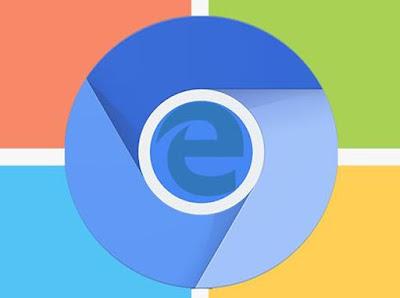
تتخلى Microsoft عن محرك العرض الخاص بها وتستبدله بمحرك Google Chromium. أصدرت Microsoft رسميًا متصفح Edge استنادًا إلى Chromium في قناة Developer و Canary. إنها نقطة تحول في تاريخ الويب حيث كانت كل من Microsoft و Google منافسين وكان مفاجأة رؤية Microsoft تتعاون مع Google في مشاريع مفتوحة المصدر. على أي حال ، سنوضح لك هنا كيف يمكنك تنزيل متصفح Edge الجديد وتجربة الميزات الجديدة بما في ذلك ملحقات Chrome على Microsoft Edge.
احصل على Microsoft Edge الذي يدعم Chromium
1. اتبع هذا الارتباط وحدد القناة التي تريد استخدامها. يوصى بتنزيل Developer build لأنه الأكثر ثباتًا . قناة بيتا ليست مباشرة بعد.
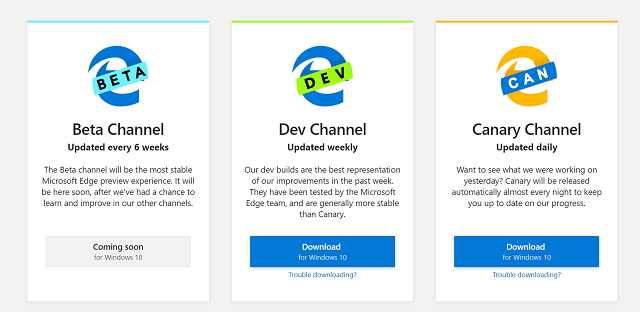
2. قم بتشغيل ملف الإعداد واتركه يقوم بتنزيل Microsoft Edge من الإنترنت. إنه مثبت عبر الإنترنت ، لذلك ستحتاج إلى الوصول إلى الإنترنت.
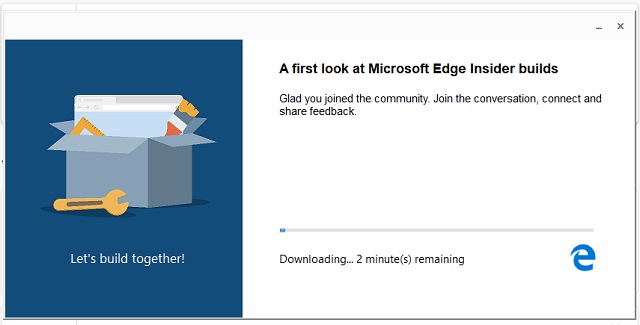
3. سيفتح المتصفح نفسه بعد التثبيت ، تمامًا مثل متصفح Chrome.
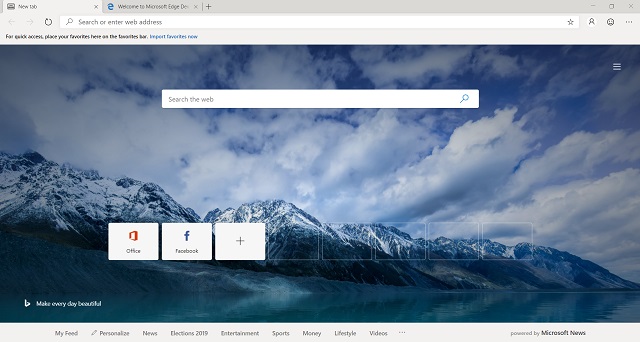
4. كما ترى ، فإننا ندير الآن Microsoft Edge الرسمي استنادًا إلى مشروع Chromium مفتوح المصدر ، في قناة Developer.
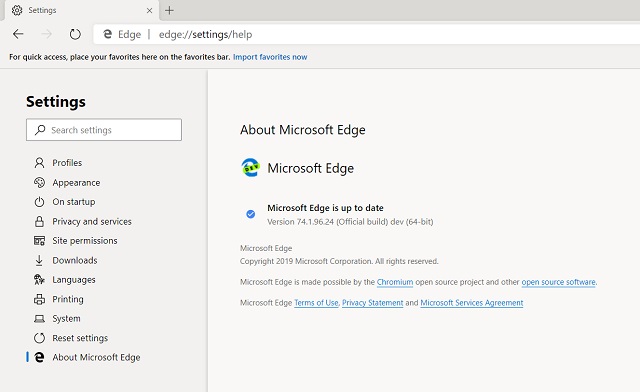
كيف هي التجربة الشاملة؟
يبدو Microsoft Edge مشابهًا تمامًا لـ Google Chrome والأداء جيد أيضًا. عرض صفحة الويب سريع جدًا أيضًا. كل هذا عندما يكون المتصفح لا يزال في قناة المطورين. سيتحسن فقط قبل إصدار الإصدار النهائي. الجزء الأكثر إثارة في استخدام Edge الجديد هو أنه يمكنك تثبيت ملحقات Chrome . لطالما كانت الإضافات هي نقطة الأسبوع في Edge وقاعدة Chromium الجديدة هذه تحل هذه المشكلة. إليك كيفية تثبيت ملحقات Chrome على Edge.
قم بتثبيت Chrome Extension و PWA على Microsoft Edge
1. انقر على قائمة النقاط الثلاث في الزاوية العلوية اليمنى وحدد الامتدادات.
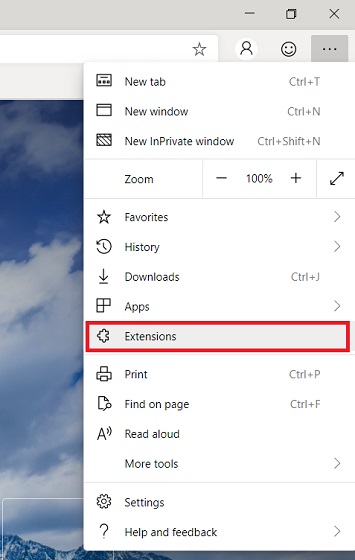
2. في الجزء السفلي الأيمن ، قم بتمكين "السماح بالامتدادات من المتاجر الأخرى". علاوة على ذلك ، اسمح للتغيير.
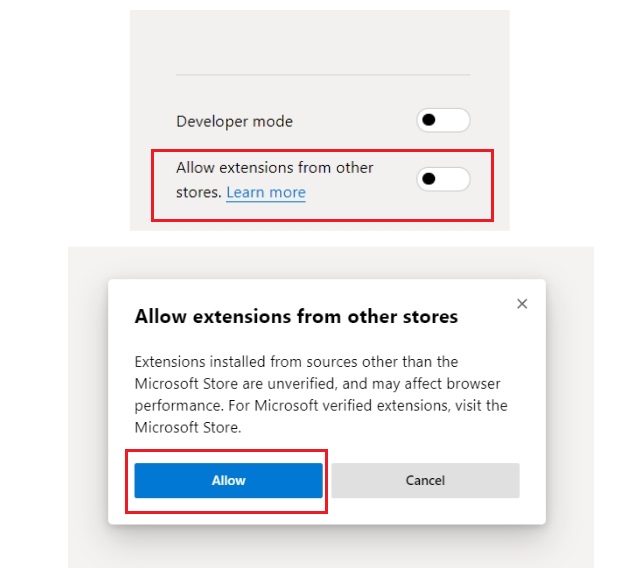
3. يمكنك الآن تثبيت ملحقات Chrome كما تفعل على Chrome. في الاختبار الذي أجريناه ، عملت جميع الملحقات الشائعة تقريبًا دون فشل . لاحظ أن سمات Chrome غير مدعومة حتى الآن.
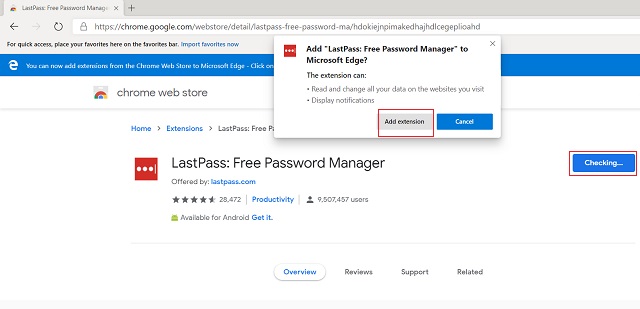
4. كما ترى ، فإن ملحق LastPass يعمل بشكل لا تشوبه شائبة على Microsoft Edge.
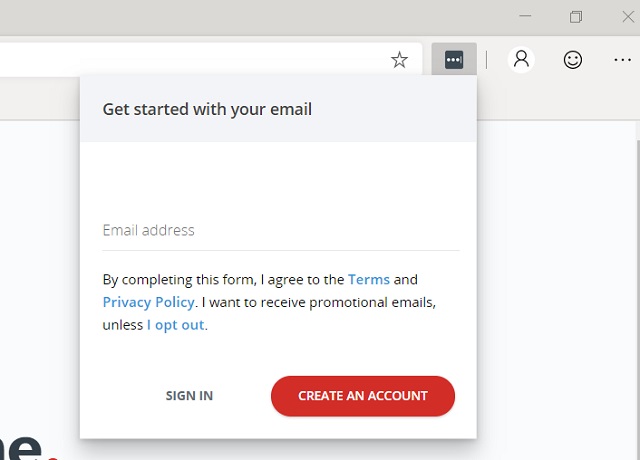
5. يمكنك حتى تثبيت تطبيقات الويب التقدمية (PWA) من Microsoft Edge . ما عليك سوى النقر على قائمة النقاط الثلاث والنقر فوق تثبيت التطبيق.
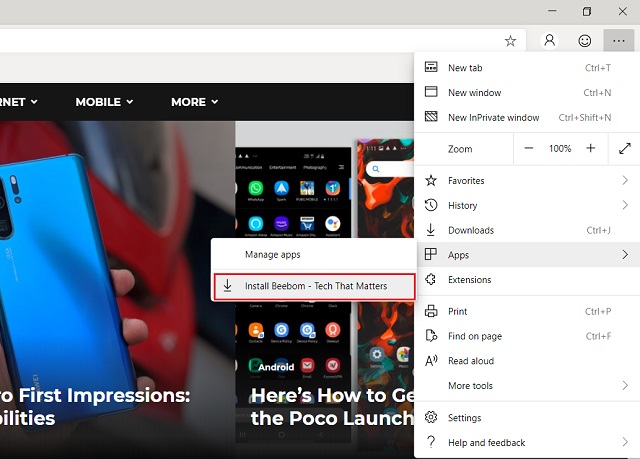
6. سيتم إنشاء نافذة جديدة تمامًا مثل أي تطبيق ، كما يمكنك تثبيت التطبيق على شريط المهام. مرتب!
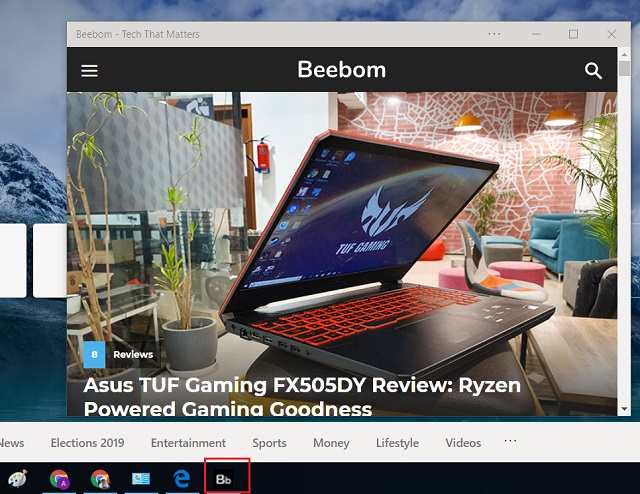
التخفيف من مخاوف الخصوصية في Chromium Edge الجديد
أصدرت Microsoft قائمة بخدمات Google التي أزلتها من Microsoft Edge المستند إلى Chromium . يجب أن يخفف مخاوف مستخدمي Windows الذين لم يكونوا حريصين على تسليم بياناتهم إلى Google. ومع ذلك ، تمتلك Microsoft التنقيب في البيانات الخاصة بها ، وسيترك الأمر لنرى كيف تمضي الشركة إلى الأمام دون عائدات الإعلانات. على أي حال ، تريد Microsoft في هذه المرحلة أن تصدق أن بياناتك لا تتم مشاركتها مع Google وهذه علامة جيدة.
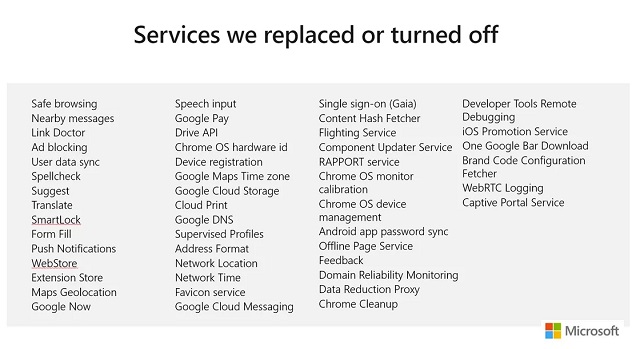
هل أنت متحمس لاختبار Microsoft Edge الجديد؟
بصراحة ، هذه هي المرة الأولى التي أحب فيها استخدام أحد منتجات Microsoft. لقد عملت بشكل جيد بشكل مدهش وتم أداؤها دون أي تأخير أو مشكلة في التمرير. ومع ذلك ، لا يزال Microsoft Edge قيد التطوير ، ويجب عليك انتظار الإصدار المستقر إذا كنت تريد التبديل إلى Edge بشكل دائم. يشبه Edge الجديد Chrome إلى حد كبير ، سواء في عناصر واجهة المستخدم والوظائف. إذا كنت من مستخدمي Windows المتعصبين ، دعني أخبرك أن Edge الجديد يبدو واعدًا حقًا. نهج Microsoft الجديد للتعاون مع المشاريع مفتوحة المصدر يؤتي ثماره أخيرًا. هل أنت متحمس لاختبار Microsoft Edge الجديد؟ أخبرنا بتجربتك في قسم التعليقات أدناه.
